Události živého týmu: Zakázat anonymní dotazy

V současnosti není možné zakázat anonymní dotazy na živých událostech Microsoft Teams. I registrovaní uživatelé mohou posílat anonymní dotazy.
Při pokusu o přihlášení do Microsoft Teams se může občas zobrazit následující chyba: „Ve skriptu na této stránce došlo k chybě“. Vaše počítačová nebo webová aplikace Teams však není zdrojem této chyby. Spouští to něco jiného ve vašem systému. S největší pravděpodobností je na vině jiná aplikace nebo program.
Pokud se vám tato chyba zobrazila při používání desktopové aplikace Microsoft Teams, vyhledejte aktualizace. Klikněte na svůj profilový obrázek a vyberte možnost Zkontrolovat aktualizace .
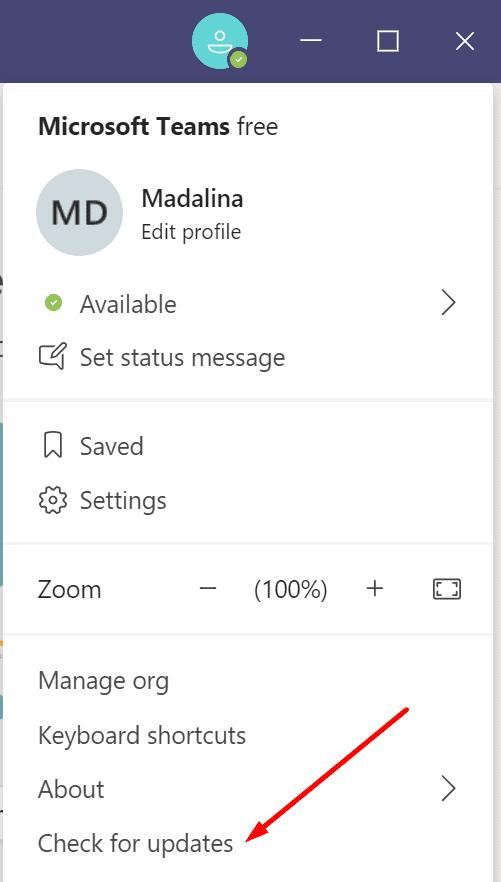
Pokud k této chybě došlo, když jste používali Teams na webu, aktualizujte prohlížeč. Kromě toho zkuste vymazat mezipaměť prohlížeče a deaktivovat všechna rozšíření. Zkontrolujte výsledky.
Další programy a zpracování mohou narušovat týmy. To by mohlo vysvětlovat, proč váš počítač říká, že zjistil chybu ve skriptu stránky. Chcete-li problém vyřešit, musíte se ujistit, že Teams je jediným programem bez operačního systému, který běží na vašem počítači.
Toho lze dosáhnout dvěma způsoby. Můžete buď spustit Správce úloh a ručně ukončit všechny nadbytečné aplikace a programy, nebo vyčistit počítač. Podrobné pokyny naleznete v části Co je čisté spuštění systému Windows a jak jej provést .
Pokud se rozhodnete použít Správce úloh, klikněte na kartu Procesy a klikněte pravým tlačítkem na aplikaci nebo program, který chcete zavřít. Poté vyberte Ukončit úlohu .
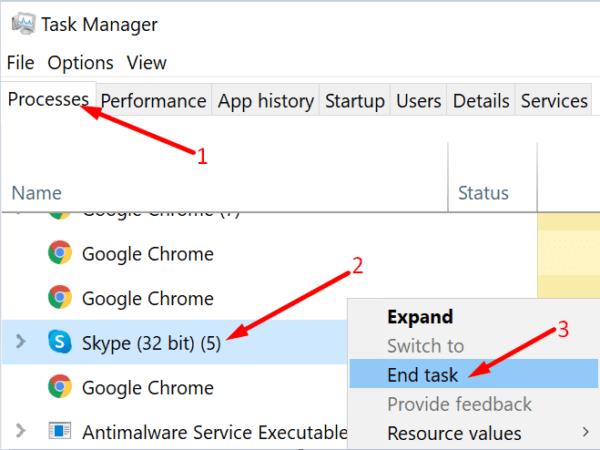
Případně, pokud nechcete, aby se na ploše zobrazovala žádná upozornění na chyby skriptu, můžete tato upozornění jednoduše skrýt. Mějte však na paměti, že tato metoda ve skutečnosti problém nevyřeší. Pouze skryje upozornění. Jinými slovy, skrývá příznaky, ale neřeší základní příčinu.
Do vyhledávacího panelu Windows zadejte Možnosti Internetu a poklepejte na první výsledek.
Poté přejděte na kartu Upřesnit a přejděte na Procházení .
Zrušte zaškrtnutí následujících možností:
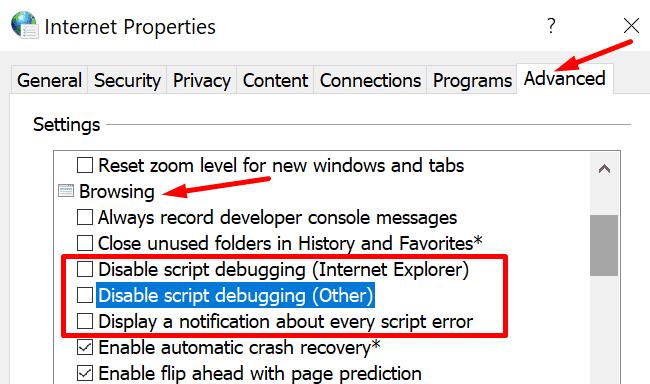
Použijte změny a znovu spusťte Teams.
Pokaždé, když spustíte aplikaci nebo navštívíte webovou stránku, vytvoří se dočasné soubory a uloží se do vašeho zařízení. Jak se stále hromadí, mohou někdy způsobit chyby skriptu stránky. Odeberte tyto soubory a zkontrolujte, zda stále dostáváte výstrahy skriptu stránky.
Do vyhledávací lišty Windows zadejte „vyčištění disku“ a vyberte první výsledek.
Vyberte svůj hlavní disk.
Odstraňte své dočasné internetové soubory a staré verze služby Windows Update .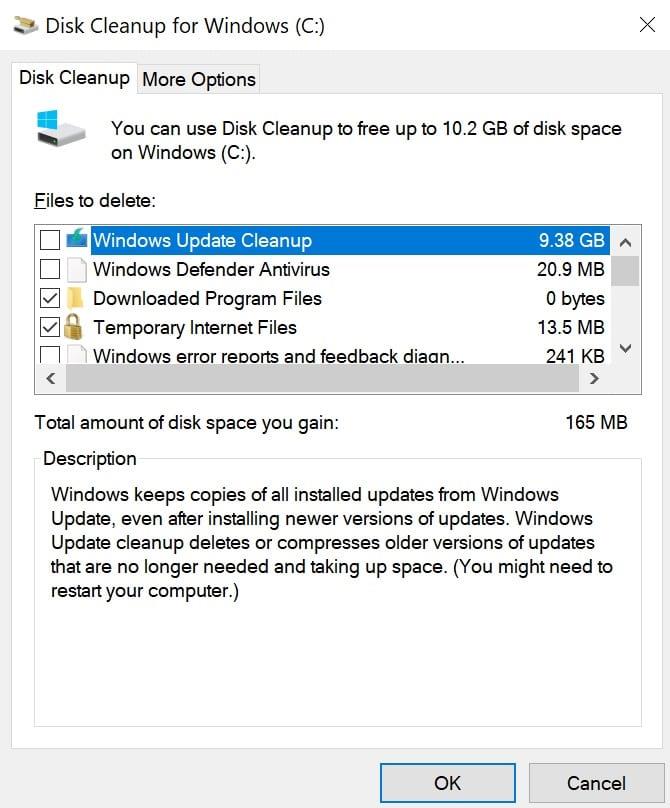
Stiskněte tlačítko OK a potvrďte své volby.
Závěr
„Ve skriptu na této stránce došlo k chybě“ je ve skutečnosti obecná chyba systému Windows 10. Může to ovlivnit Microsoft Teams i další programy. Chyba je obvykle způsobena konfliktními programy nebo dočasnými soubory.
Jak u vás probíhal proces odstraňování problémů? Neváhejte a napište nám komentář níže.
V současnosti není možné zakázat anonymní dotazy na živých událostech Microsoft Teams. I registrovaní uživatelé mohou posílat anonymní dotazy.
Microsoft Teams aktuálně nativně nepodporuje přenos vašich schůzek a hovorů na vaši TV. Můžete však použít aplikaci pro zrcadlení obrazovky.
Potřebujete naplánovat opakující se schůzky na MS Teams se stejnými členy týmu? Naučte se, jak nastavit opakující se schůzku v Teams.
Vidíte často chybu Omlouváme se, nemohli jsme se s vámi spojit na MS Teams? Zkuste tyto tipy na řešení problémů, abyste se tohoto problému zbavili nyní!
Jak udržet stav Microsoft Teams jako vždy dostupný? Tento návod se zaměřuje na efektivní metody pro trvalé udržení vašeho stavu v aplikaci Teams.
V případě, že hledáte webovou kameru pro použití na vašem PC, můžete Xbox Kinect použít jako webovou kameru v systému Windows 10. Jakmile z Kinectu uděláte webovou kameru v systému Windows
Chcete-li citovat zprávu v Microsoft Teams, vyberte a zkopírujte zprávu, na kterou chcete odpovědět. Poté klikněte na ikonu Formát a vyberte Nabídka.
V této příručce vám ukážeme, jak vyřešit problém s Microsoft Teams, kdy nevidíte, že obrazovka sdílí někdo jiný.
Karta Microsoft Teams Wiki je inteligentní textový editor, který umožňuje více uživatelům pracovat na různých částech stejného dokumentu.
Kód chyby c02901df označuje, že desktopová aplikace Microsoft Teams narazila na problém a zhroutila se. K této chybě dochází na počítačích se systémem Windows 10.
I když můžete vždy upgradovat z Teams Free na Teams for Business, mějte na paměti, že tento proces je nevratný.
Chcete-li najít skryté chaty Microsoft Teams, vyhledejte jméno účastníka chatu, vyberte toto jméno a starý chat bude znovu viditelný.
Některé webové stránky nepodporují vkládání adres URL do jiných programů nebo webových stránek. Proto je nemůžete otevřít v desktopové aplikaci Teams.
Pokud nemůžete naplánovat schůzku Teams v Outlooku, ujistěte se, že e-mailový účet spojený s Teams byl přidán do Outlooku.
Chcete-li snížit riziko výskytu různých problémů s Bluetooth v Teams, použijte náhlavní soupravu Bluetooth, která je kompatibilní s aplikací.
Mnoho uživatelů si stěžovalo, že Trello není k dispozici v Microsoft Teams. Tato příručka vám přináší řadu potenciálních oprav.
Busy on Busy je užitečná funkce Microsoft Teams, která konfiguruje, jak Teams zpracovává příchozí hovory, pokud se volaný již účastní hovoru.
Bezplatná verze Microsoft Teams může aktuálně hostit až 300 účastníků schůzky. Účastníci mohou chatovat a volat.
Po dlouhém očekávání vám nyní Microsoft Teams umožňuje sledovat video streamy od všech účastníků schůzky současně. No, ve většině případů to tak bude
Microsoft Teams aktuálně nepodporuje nativní odesílání vašich schůzek a hovorů do vašeho televizoru. Můžete však použít aplikaci pro zrcadlení obrazovky.
V současnosti není možné zakázat anonymní dotazy na živých událostech Microsoft Teams. I registrovaní uživatelé mohou posílat anonymní dotazy.
Spotify může být nepříjemné, pokud se automaticky otevírá pokaždé, když zapnete počítač. Deaktivujte automatické spuštění pomocí těchto kroků.
Udržujte cache v prohlížeči Google Chrome vymazanou podle těchto kroků.
Máte nějaké soubory RAR, které chcete převést na soubory ZIP? Naučte se, jak převést soubor RAR do formátu ZIP.
V tomto tutoriálu vám ukážeme, jak změnit výchozí nastavení přiblížení v Adobe Reader.
Pro mnoho uživatelů aktualizace 24H2 narušuje auto HDR. Tento průvodce vysvětluje, jak můžete tento problém vyřešit.
Microsoft Teams aktuálně nativně nepodporuje přenos vašich schůzek a hovorů na vaši TV. Můžete však použít aplikaci pro zrcadlení obrazovky.
Ukážeme vám, jak změnit barvu zvýraznění textu a textových polí v Adobe Reader pomocí tohoto krokového tutoriálu.
Potřebujete naplánovat opakující se schůzky na MS Teams se stejnými členy týmu? Naučte se, jak nastavit opakující se schůzku v Teams.
Zde najdete podrobné pokyny, jak změnit User Agent String v prohlížeči Apple Safari pro MacOS.























